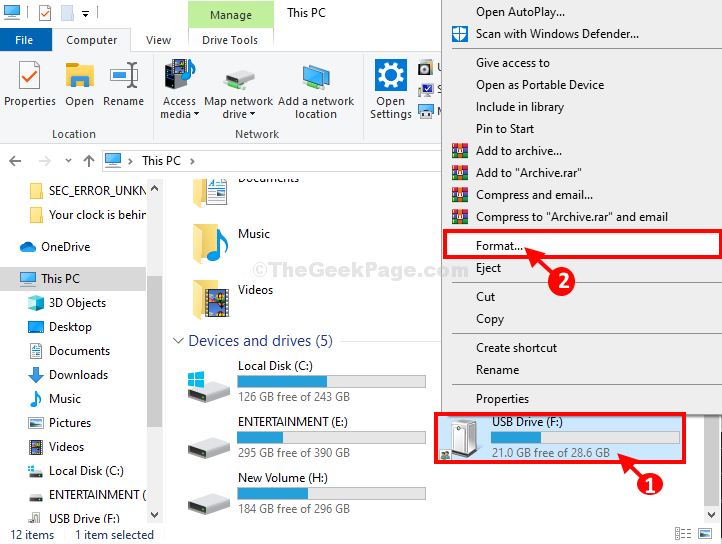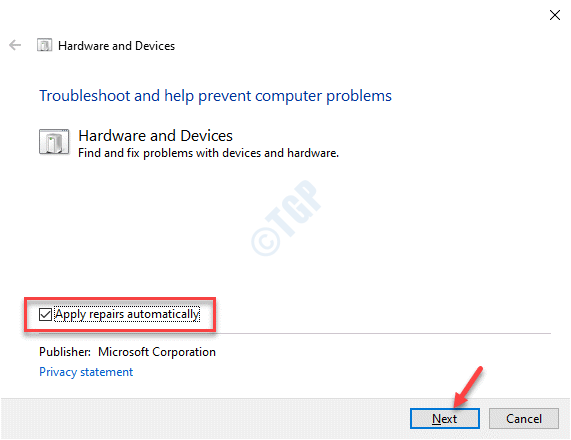كونك مستخدم Windows ، يجب أن تكون قد صادفت ملف جهاز USB غير معترف بها خطأ في نظامك. عادة ، يتم الإبلاغ عن هذا الخطأ بسبب فشل واصف الجهاز. عند إدخال جهاز USB ، تحصل على رسالة تقرأ كـ
"تعطل آخر جهاز USB قمت بتوصيله بهذا الكمبيوتر ، ولم يتعرف عليه Windows."
في مدير الجهاز، تفاصيل الخطأ كود 43 متوفرة عند عرض حالة الجهاز في خصائصه والتي يتم عرضها على النحو التالي:
"أوقف Windows هذا الجهاز لأنه أبلغ عن مشاكل (الرمز 43)."
يحدث هذا الخطأ في حالة فشل جهاز الجهاز أو فشل برنامج تشغيل الجهاز. تظهر معظم أخطاء الكود 43 على بطاقات الفيديو وأجهزة USB مثل الطابعات وكاميرات الويب والأجهزة الطرفية ذات الصلة.
الحلول:
1. اعادة البدء جهاز الكمبيوتر الخاص بك وتحقق مرة أخرى. قد يكون سبب الخطأ مشكلة مؤقتة في الجهاز.
2. سدادة الجهاز في كمبيوتر مختلف ثم أخرجه بشكل صحيح من هناك. قم بتوصيله مرة أخرى بجهاز الكمبيوتر الخاص بك لمعرفة ما إذا كان يعمل على إصلاح خطأ الرمز 43.
3. إذا كان هناك أي أجهزة USB الأخرى متصل بجهاز الكمبيوتر ، حاول فصل لهم وإعادة تشغيل الكمبيوتر للتحقق مما إذا كان قد تم حل المشكلة.
4. يحل محل ال كابل بيانات الذي يربط الجهاز بالكمبيوتر إذا كان به واحد.
5. افصل مصدر الطاقة لجهاز الكمبيوتر الخاص بك. اعادة البدء وقم بتوصيل USB بالمنفذ. بمجرد توصيل جهاز USB توصيل في مصدر الطاقة مرة أخرى.
إذا لم تنجح الحلول المذكورة أعلاه من أجلك ، فحاول استخدام الإصلاحات أدناه واحدة تلو الأخرى حتى يتم حل الخطأ.
الإصلاح 1 - استخدم مستكشف أخطاء الأجهزة والأجهزة من Microsoft
1. افتح ال يركض الحوار عن طريق الضغط على مفتاح Windows + R. سويا. نوع كمد و اضغط Ctrl + Shift + Enter لفتح أ موجه الأمر كمسؤول. لو UAC المطالبات ، ثم انقر فوق نعم.
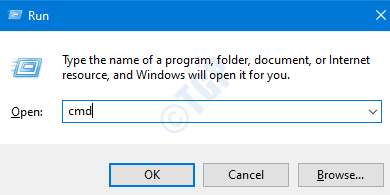
2. اكتب الأمر أدناه واضغط على Enter.
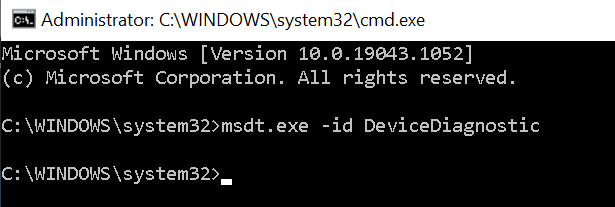
3. في ال مستكشف أخطاء الأجهزة والأجهزة، انقر فوق متقدم.
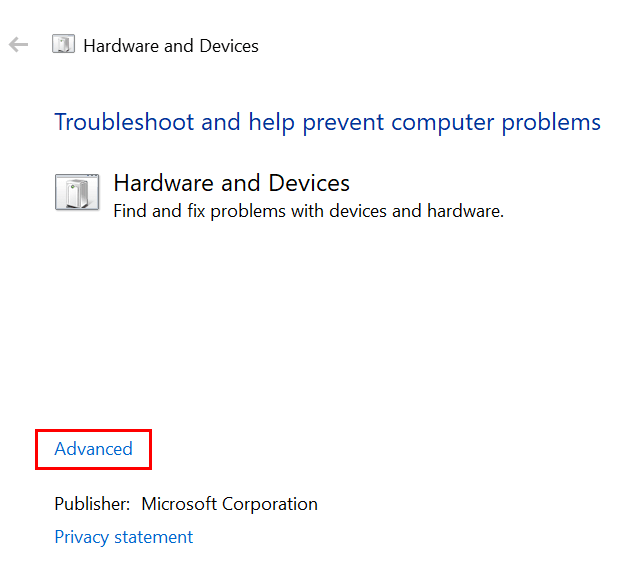
4. تأكد تطبيق إصلاحات تلقائيةمربع ص محددًا. انقر فوق التالي.
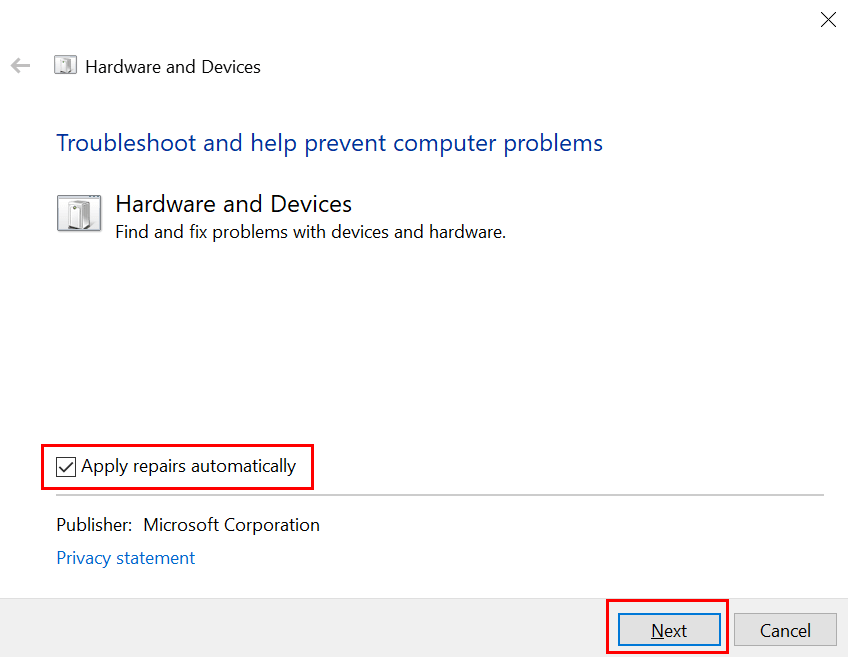
5. يبدأ مستكشف الأخطاء ومصلحها في فحص الأجهزة والأجهزة بحثًا عن المشاكل. بمجرد اكتماله يعطي الخيار لأي منهما ضع الإصلاح أو تخطي الإصلاح.
يجب أن يصلح هذا أي خطأ يستطيع مستكشف الأخطاء ومصلحها اكتشافه. إذا لم يتم حل المشكلة ، فانتقل إلى الإصلاح التالي.
الإصلاح 2 - إلغاء تثبيت برامج التشغيل
لإصلاح هذا الخطأ ، تقترح Microsoft العثور على الجهاز وإلغاء تثبيت برامج التشغيل الخاصة به. يمكن القيام بذلك من خلال إدارة الأجهزة.
1. صحافة نظام التشغيل Windows + R. مفتاح لفتح يركض. نوع devmgmt.msc وضرب يدخل لفتح ملف مدير الجهاز.
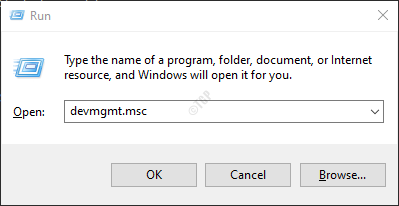
2. في مدير الجهاز، انقر نقرًا مزدوجًا للتوسيع وحدات تحكم الناقل التسلسلي العالمية. يجب أن يكون جهاز USB الذي تسبب في الخطأ متصلاً بنظامك.
3. عند التوسع ، سترى ملف جهاز USB غير معروف بعلامة صفراء. انقر بزر الماوس الأيمن فوقه وانقر فوق جهاز إلغاء التثبيت لإزالته.
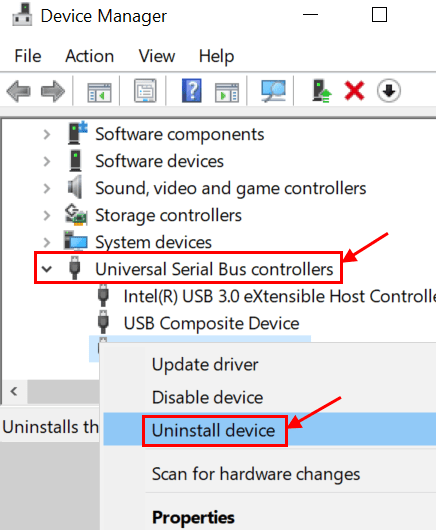
4. يعرض Windows رسالة تحذير تفيد بأنك على وشك إزالة جهاز من النظام. انقر فوق الغاء التثبيت لبدء عملية إلغاء التثبيت. يقوم مدير الجهاز بإعادة التحميل بعد الإزالة ولن يتم إدراج هذا الجهاز فيه بعد الآن.
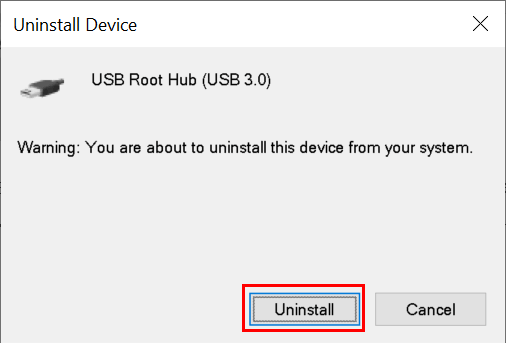
5. اعادة البدء سيتم تثبيت جهاز الكمبيوتر الخاص بك وبرامج التشغيل تلقائيًا.
الإصلاح 3 - تعطيل بدء التشغيل السريع
1. معلق نظام التشغيل Windows + R. لفتح يركض. لفتح لوحة التحكم، نوع مراقبة في ال يركض الحوار والصحافة يدخل.
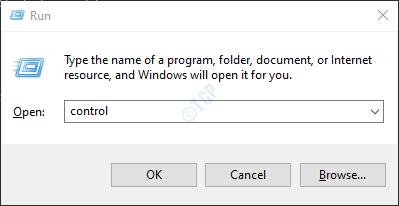
2. بحث عن خيارات الطاقة في لوحة التحكم.
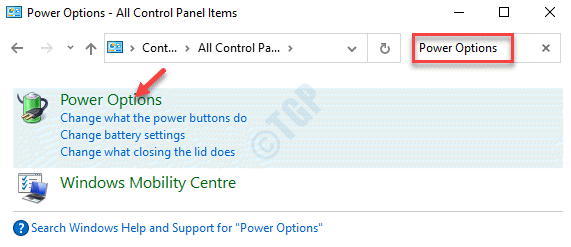
3. في ال خيارات الطاقة نافذة ، حدد غيّر ما تفعله أزرار الطاقة.
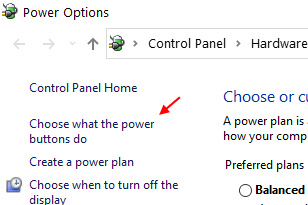
4. في الجزء الأيسر ، انقر فوق تغيير الإعدادات غير المتوفرة حاليا.

5. الانتقال إلى إعدادات الاغلاق وإلغاء التحديد قم بتشغيل Fast Startup (بدء التشغيل السريع).
6. انقر فوق احفظ التغييرات و اعادة التشغيل النظام للتحقق من حل رمز الخطأ 43.
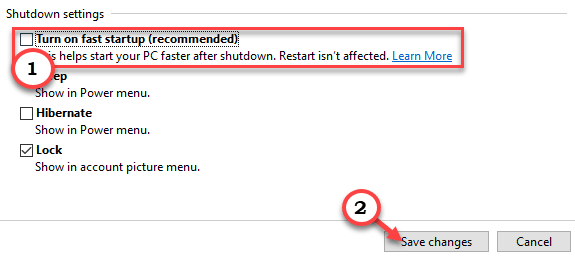
الإصلاح 4 - تغيير إعدادات حفظ الطاقة والتعليق الانتقائي لـ USB
لقد صادف المستخدمون رمز الخطأ 43 أثناء استخدام جهاز كمبيوتر محمول أو أي خطة طاقة ذات أداء عالٍ. قد تكون ميزة توفير الطاقة مسؤولة عن الأجهزة التي تتسبب في هذا الخطأ.
1. افتح مدير الجهاز كما جاء في الإصلاح 2.
2. حدد USB Root Hub تحت وحدات تحكم الناقل التسلسلي العالمية. انقر نقرًا مزدوجًا فوق الأول USB Root Hub الجهاز مدرج.
3. انقر بزر الماوس الأيمن فوقه واختر الخصائص من الخيارات في قائمة السياق.
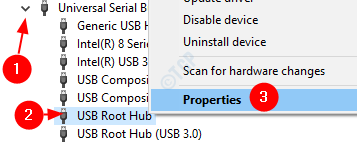
4. قم بالتبديل إلى ملف إدارة الطاقة علامة التبويب في الخصائص نافذة وإلغاء التحديد اسمح للكمبيوتر بإيقاف تشغيل هذا الجهاز لتوفير الطاقة.
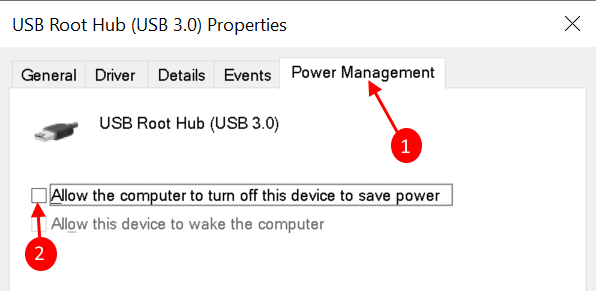
5. انقر فوق نعم و كرر الشيء نفسه بالنسبة لأي دولة أخرى جهاز Root Hub المدرجة.
ميزة إدارة الطاقة في خيارات الطاقة
1. افتح يركض من خلال عقد مفتاح Windows + R.. نوع powercfg.cpl و اضغط يدخل لفتح خيارات الطاقة في Windows.

2. أعثر على خطة الطاقة النشطة وانقر فوق قم بتغيير إعدادات الخطة بجانبه.
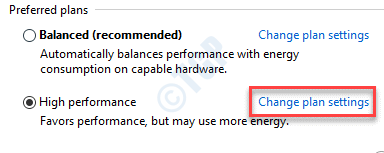
3. في الشاشة التالية ، حدد تغيير إعدادات الطاقة المتقدمة.
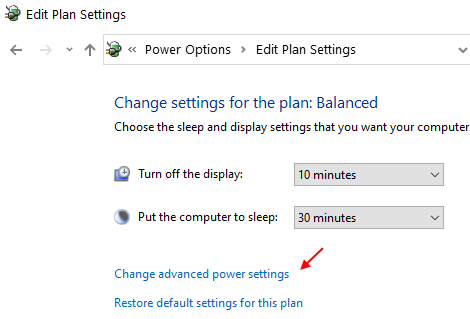
4. انتقل إلى إعدادات التوقف المرحلي الانتقائي لـ USB تحت إعدادات USB في ال بوخيارات wer نافذة او شباك. قم بتغيير الإعدادات إلى معاق، كلا ال على البطارية و موصول الإعدادات.
5. انقر فوق تطبيق لإكمال العملية.
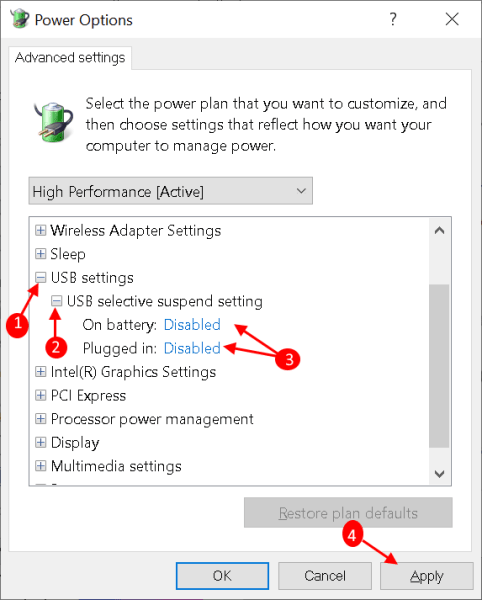
الإصلاح 5 - تحديث محور USB العام
إذا لم تحل جميع الإصلاحات المذكورة أعلاه المشكلة ، فقد يساعد تحديث برنامج تشغيل الجهاز في حلها.
1. استخدام يركض افتح مدير الجهاز مثل الإصلاح 2.
2. حدد وحدات تحكم الناقل التسلسلي العالمية وقم بتوسيعها عن طريق النقر المزدوج.
3. انقر على اليمين تشغيل عام محور USB واختر تحديث السائق.
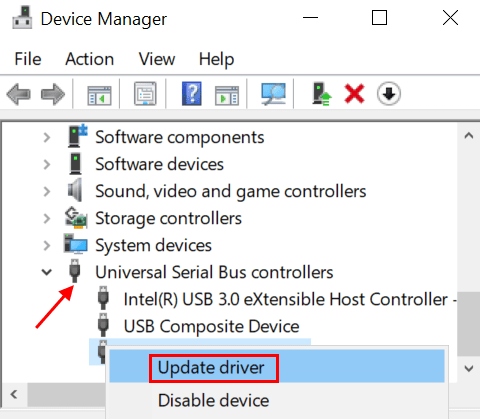
4. يتحقق Windows من برامج التشغيل المحدثة لهذا الجهاز ، وإذا تم العثور عليها ، التنزيلات والتثبيتات معهم. إذا لم يتم العثور على برنامج تشغيل جديد ، يُنصح بالتحقق من موقع الشركة المصنعة على الويب في حالة توفر أي برنامج تشغيل جديد له.
الإصلاح 6 - تحديث BIOS
إلى تحديث انتقل BIOS الخاص بك إلى ملف موقع الشركة المصنعة للوحة الأم و تحميل أحدث إصدار من BIOS و تثبيت باتباع الخطوات الواردة في المثبت. ولكن قبل تحديث BIOS ، تحقق من إصدار BIOS الحالي وقارنه بالإصدار الموجود على موقع الشركة المصنعة على الويب.
شكرا للقراءة.
آمل أن تكون قد وجدت هذه المقالة مفيدة.